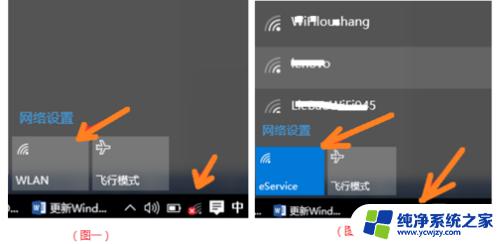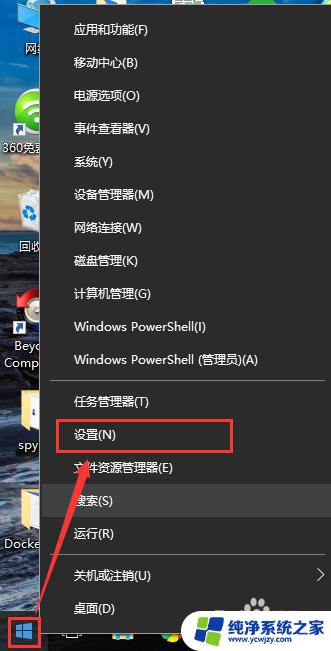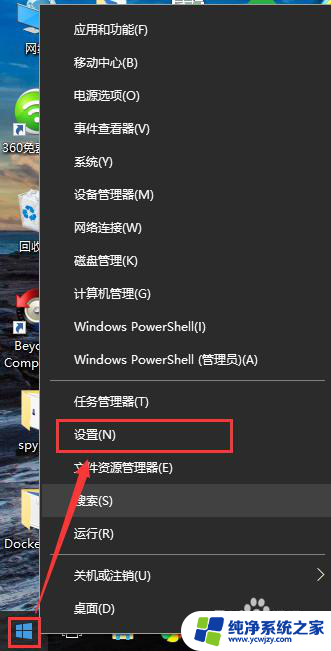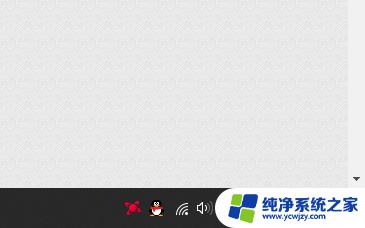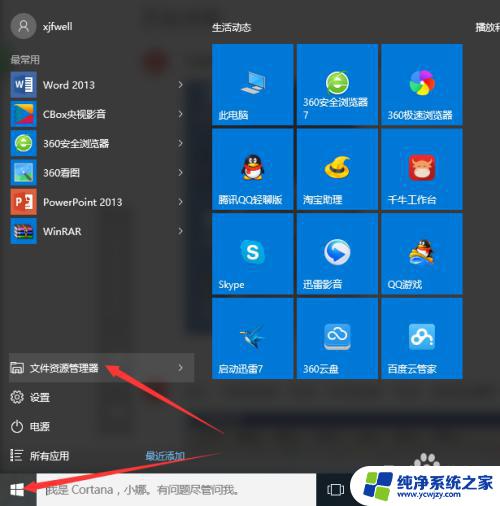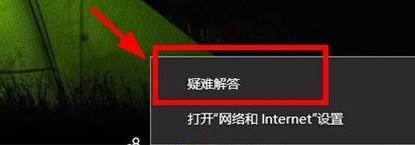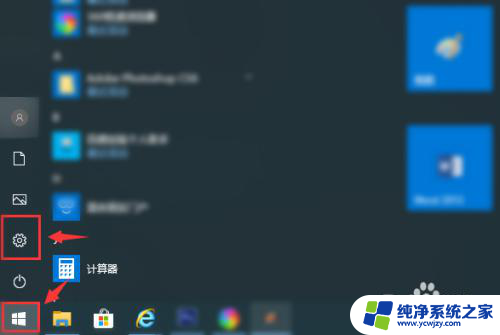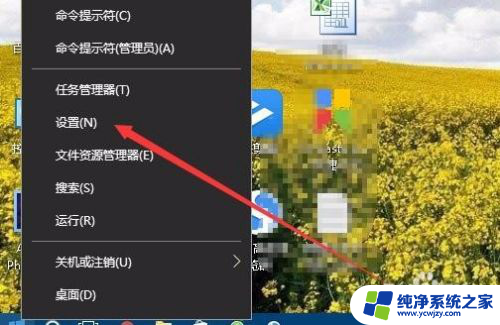win10 wifi连接 win10如何连接WiFi网络
更新时间:2023-09-12 16:57:11作者:yang
win10 wifi连接,在如今的数字化时代,无线网络已经成为人们生活中不可或缺的一部分,而对于使用Windows 10操作系统的用户来说,连接WiFi网络也变得异常简单。Windows 10提供了便捷的WiFi连接功能,让用户可以轻松连接到家庭、办公室或公共场所的网络。无论是上网冲浪、收发电子邮件还是进行在线娱乐,只需几个简单的步骤,就能实现与世界的快速连接。接下来我们将一起探索Win10如何连接WiFi网络的方法,让我们迈入无线世界的大门。
具体方法:
1.右键左下角的开始菜单,在弹出的菜单中选择设置
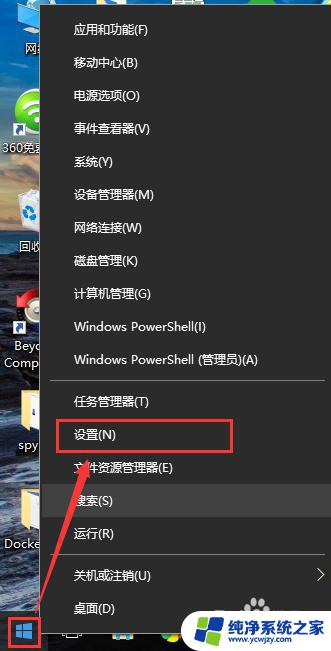
2.在弹出的设置窗口中,点击网络和Internet图标
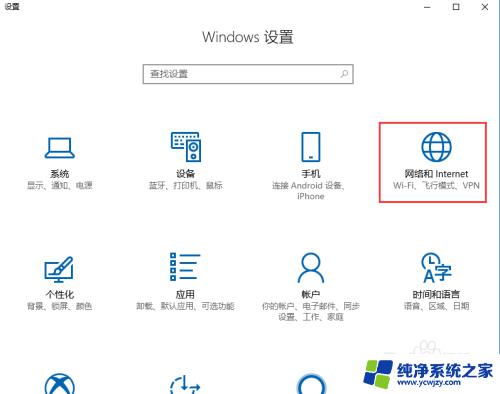
3.跳转网路状态页面
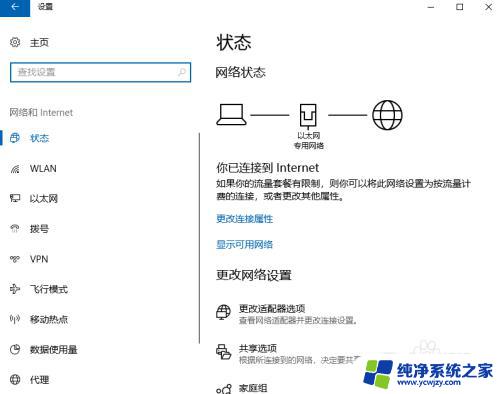
4.点击左侧的WLAN选项,右侧界面切换的WLAN配置页面
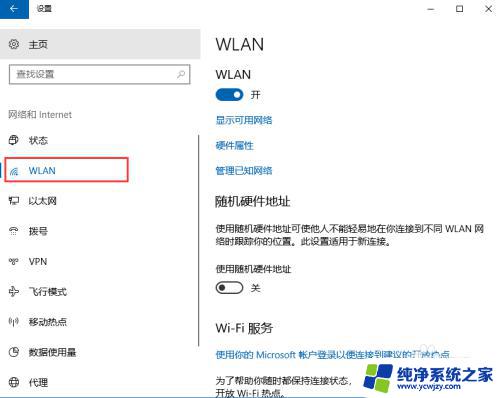
5.点击显示可用网络
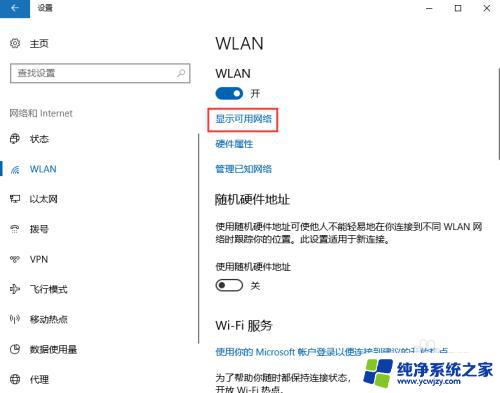
6.点击显示可用网络后,会弹出所有可以检测到的wifi信息
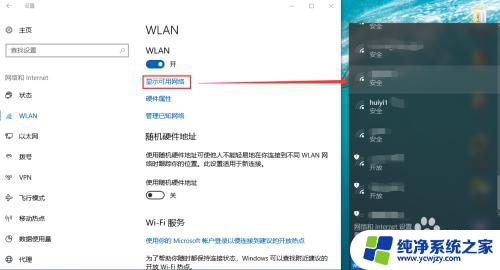
7.此处可以选择你要连接的wifi,输入正确的wifi密码。点击下一步,保存成功后即可访问网页
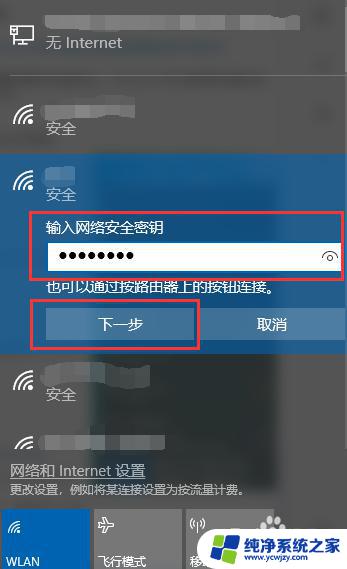
以上就是Win10 Wi-Fi连接的全部内容,如果出现这种现象,您可以根据小编提供的方法来解决,希望这能对大家有所帮助。